Một trong những chức năng tuyệt vời mà iCloud có là khả năng xem mật khẩu của chúng tôi, để ghi nhớ chúng hoặc chỉnh sửa hoặc xóa chúng vì một lý do nào đó. Trong bài đăng này, chúng ta sẽ xem cách xem và lưu tất cả mật khẩu trên iPhone.
Cách xem mật khẩu trên iPhone

Kể từ khi ra mắt vào năm 2011, iCloud có lẽ là cách tốt nhất để lưu trữ mật khẩu và chi tiết đăng nhập trên Apple thiết bị. Thông tin được đồng bộ hóa ở dạng mã hóa đầu cuối trên tất cả các thiết bị của chúng tôi để chúng tôi có thể dễ dàng truy cập thông tin đó. Ngoài ra, sự tích hợp của nó ở cấp hệ thống cho phép chúng tôi sử dụng nó trong Safari cũng như trong các ứng dụng và dịch vụ của bên thứ ba một cách thoải mái như nhau.
Đến bật Chuỗi khóa iCloud , bạn cần thực hiện năm bước sau:
- Chúng tôi mở ứng dụng Cài đặt.
- Chúng tôi chơi thay mặt chúng tôi.
- Chúng tôi đi vào “iCloud”.
- Chúng tôi chạm vào "Keychain".
- Chúng tôi kích hoạt “Móc khóa iCloud”.
- Hãy nhớ rằng để truy cập, bạn phải kích hoạt xác thực hai yếu tố đi kèm theo mặc định và tìm kiếm sự bảo mật của người dùng bởi Apple.
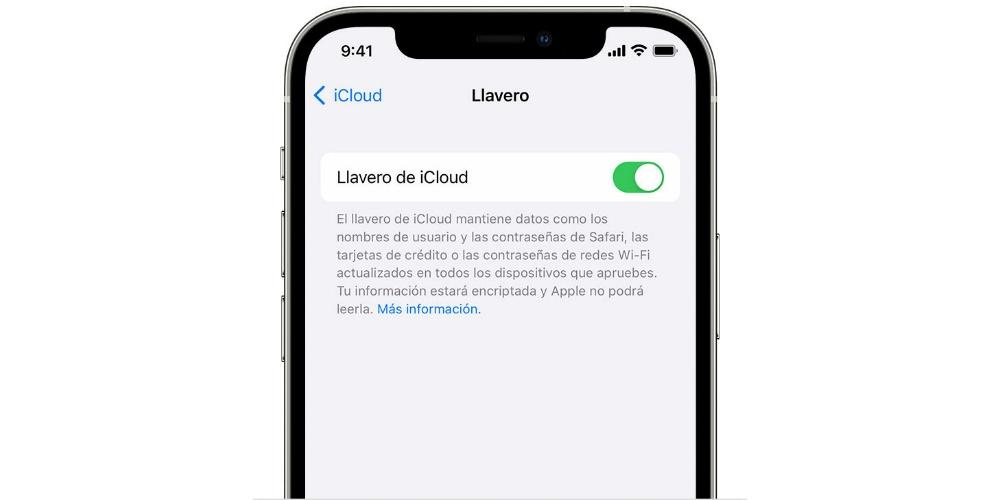
Cách chỉnh sửa, thêm mật khẩu trên iPhone
Khi bạn nhập mật khẩu để truy cập một ứng dụng hoặc trang web trên iPhone, Safari sẽ luôn hỏi chúng ta có muốn lưu mật khẩu trên iPhone thông qua iCloud Keychain và có thể xem chúng bất cứ khi nào bạn muốn hay không. Bạn cũng có thể chỉnh sửa chúng trong trường hợp chúng đã được lưu có lỗi hoặc bạn đã thay đổi mật khẩu để tránh vi phạm an ninh. Để xem mật khẩu, bạn phải đi tới cài đặt hệ thống và cuộn đến vị trí của tùy chọn Mật khẩu và Tài khoản.
Khi bạn đã vào cửa sổ được đề cập, bạn phải nhấp vào Mật khẩu web và ứng dụng. Để truy cập tùy chọn này, bạn sẽ phải sử dụng Touch UD hoặc Face ID hoặc mật khẩu bảo mật. Thao tác này sẽ hiển thị danh sách thông tin đăng nhập bạn đã lưu trên iOS thiết bị. Tuy nhiên, bạn cũng có thể thêm mật khẩu cho các thông tin đăng nhập cụ thể và chúng tôi chưa bao giờ nhập từ iPhone của mình. Tóm lại, bạn có thể thêm, chỉnh sửa hoặc xóa mật khẩu từ iPhone.
- Thêm mật khẩu iPhone: trong cài đặt Người dùng và Mật khẩu, nhấp vào biểu tượng “+” ở đầu màn hình. Màn hình mới hiển thị một biểu mẫu trong đó bạn sẽ phải nhập trang web mà bạn muốn lưu tên người dùng và mật khẩu của mình. Nếu đó là một ứng dụng như Instagram hoặc Twitter, bạn phải thêm tên miền web. Ngay sau đó, trong trường tên người dùng và mật khẩu, bạn phải nhập thông tin đăng nhập tài khoản người dùng và nhấn OK.
- Chỉnh sửa mật khẩu: chúng tôi mở mật khẩu đăng nhập mà chúng tôi muốn chỉnh sửa. Chúng tôi chạm vào "Chỉnh sửa". Nhấp vào tên người dùng hoặc mật khẩu và chấp nhận quá trình.
- Xóa mật khẩu: chúng tôi trượt ngón tay sang trái trên phần tử mà chúng tôi muốn xóa. Bấm vào Xóa.

Sản phẩm an ninh và sự riêng tư được cung cấp bởi iCloud Keychain cung cấp rất nhiều cho người dùng, vì bạn biết rằng bạn có tất cả các tài khoản của mình an toàn trước các lỗ hổng và bản vá bảo mật. Ngoài ra, nếu bất cứ lúc nào bạn không nhớ chúng, bạn có thể tham khảo chúng và xem bạn có muốn thực hiện bất kỳ thay đổi nào không. Với mật khẩu được lưu trong iCloud Keychain hoặc trên iPhone, bạn sẽ quên nhập mật khẩu theo cách thủ công, vì chính iPhone sẽ gắn mật khẩu đó thông qua Face ID hoặc Touch ID.